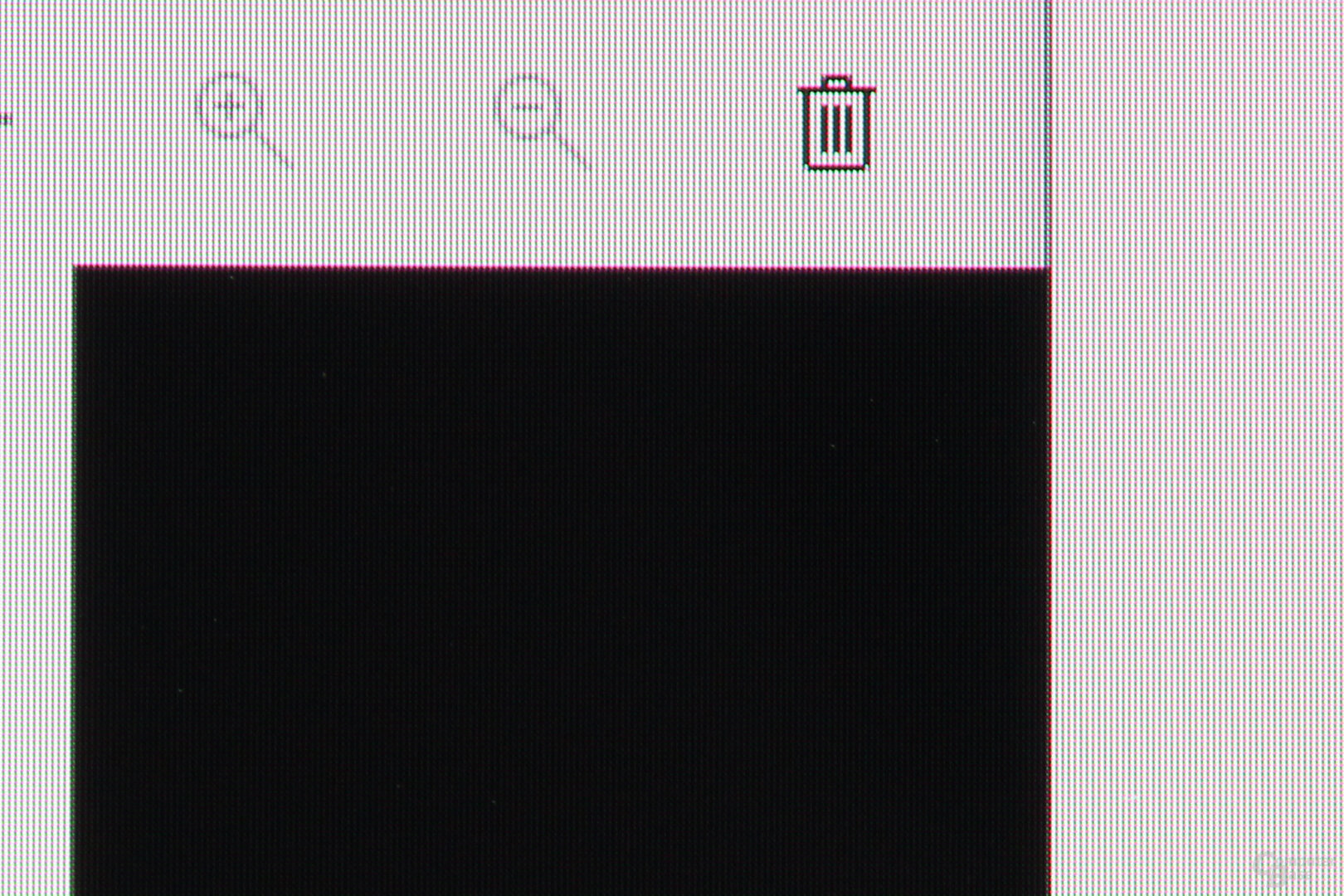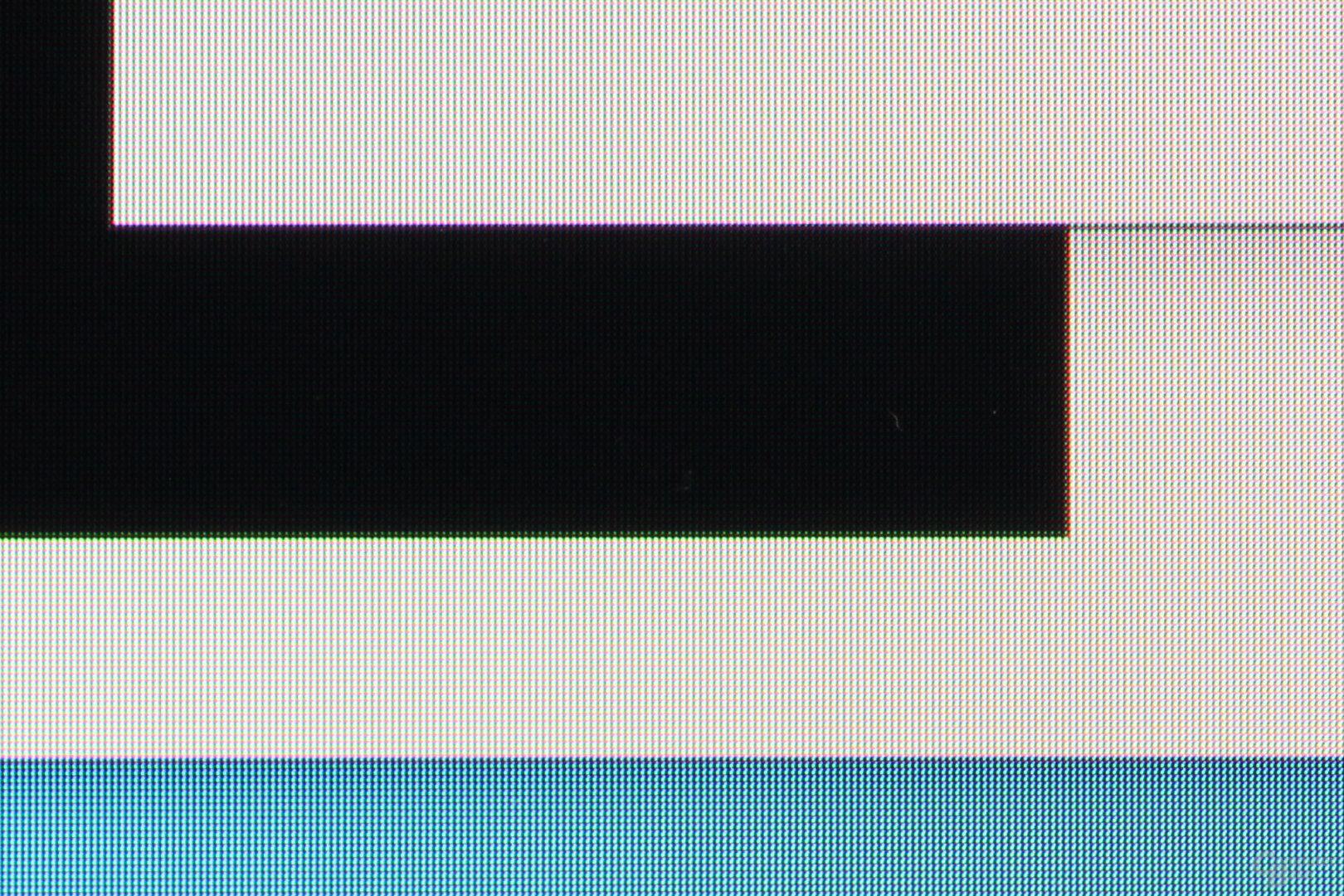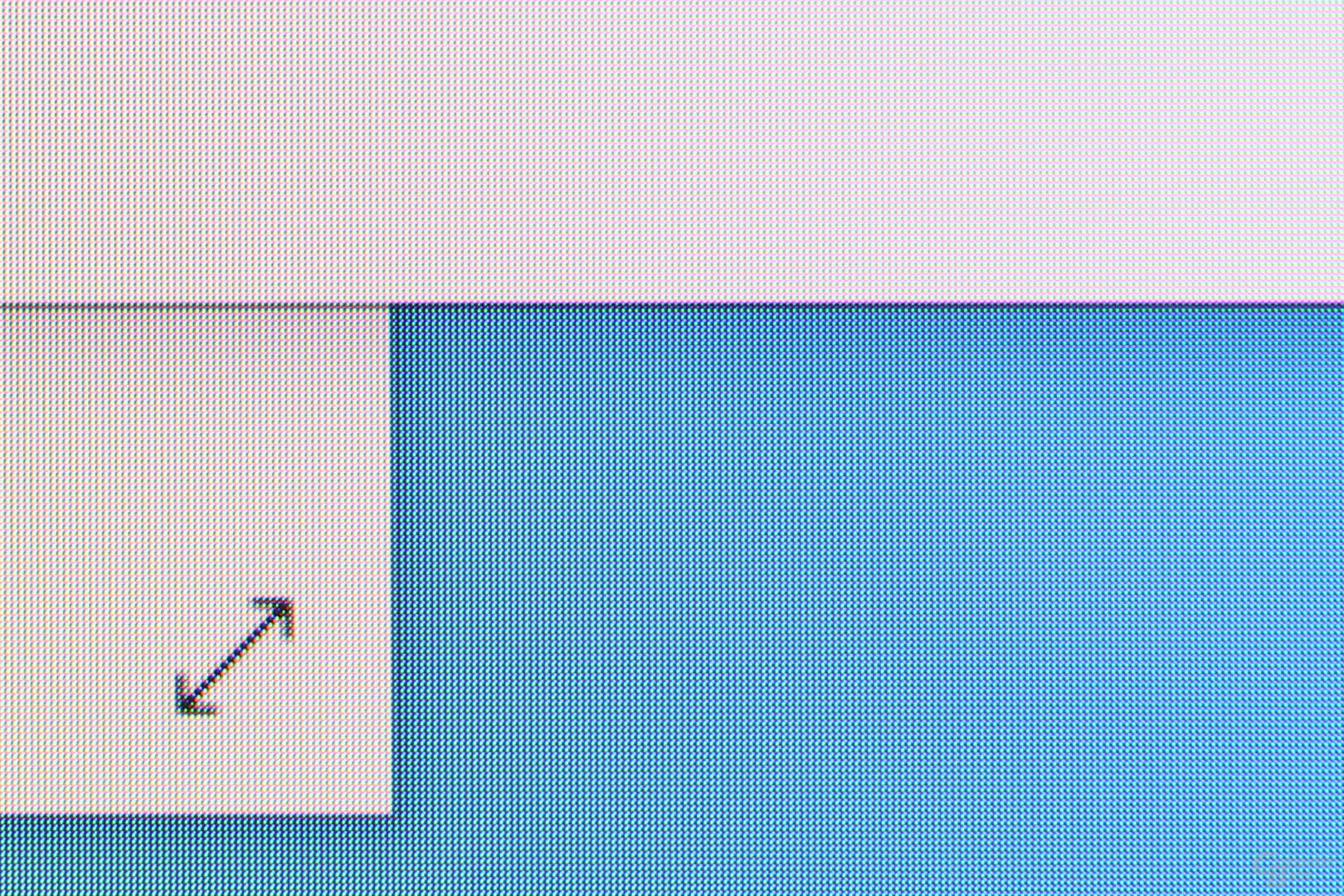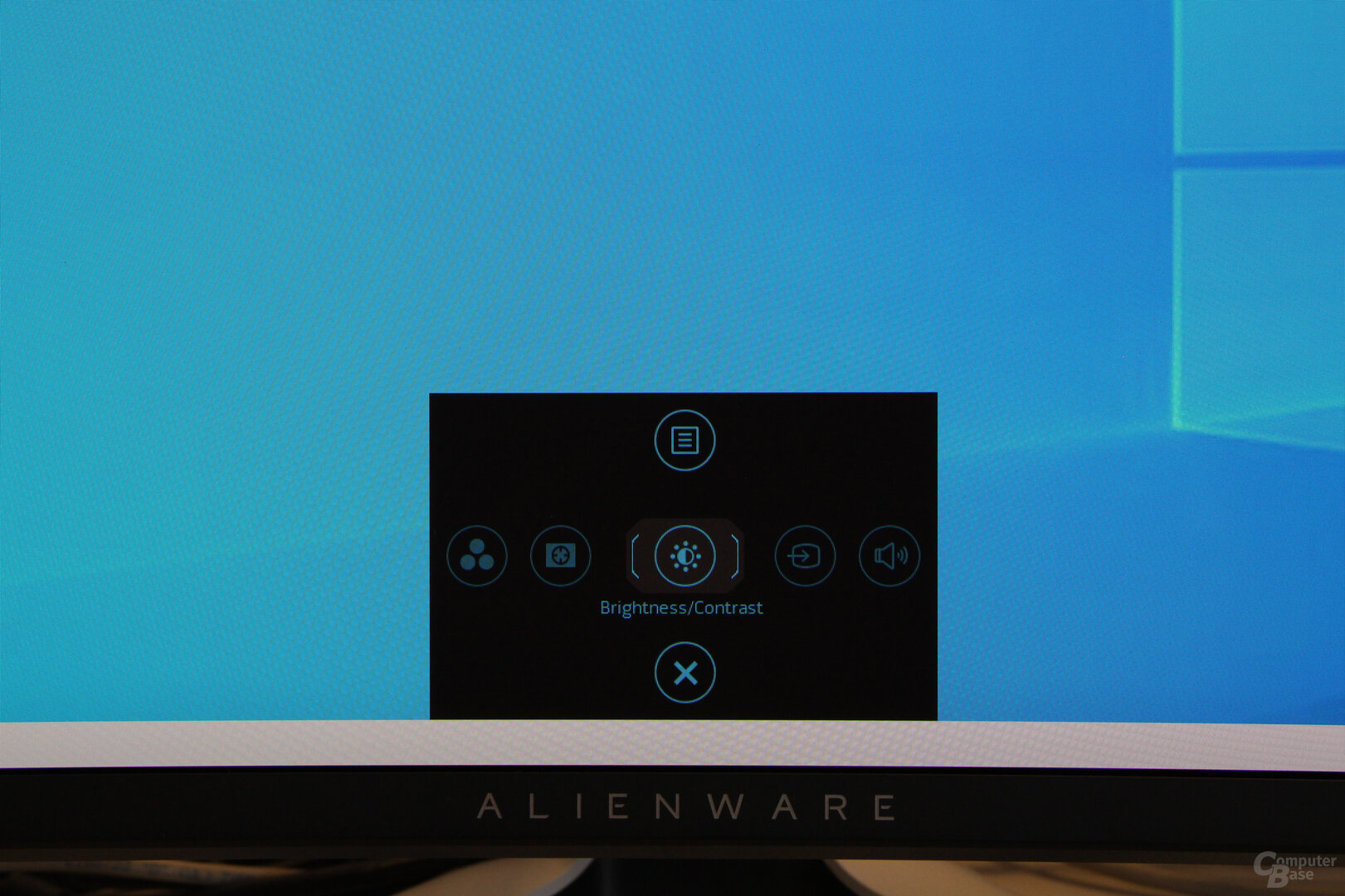Alienware AW3423DW im Test: Gebogenes QD-OLED mit 175 Hz und 3.440 × 1.440 Pixeln

Der Alienware AW3423DW bietet ein QD-OLED-Panel von Samsung mit bis zu 175 Hz und 3.440 × 1.440 Pixeln und setzt auf G-Sync-Ultimate. Der Monitor, der auf den ersten Blick hervorragende Farben und einen perfekten Kontrast aufweist, zeigt im Detail jedoch Schwächen. Für Spiele und Videos ist er trotzdem hervorragend.
Der Alienware AW3423DW mit gekrümmtem QD-OLED-Display und variabler Bildwiederholfrequenz von 175 Hz verspricht ein echtes Monitor-Highlight zu werden, denn perfekter Kontrast trifft auf schnelle Reaktionszeiten und echtes HDR auch für Spieler. ComputerBase konnte das Modell in den letzten Wochen noch vor dem Verkaufsstart testen und zeigt auch, was die zahlreichen positiven Eindrücke, die der Proband dabei hinterlassen hat, schlussendlich doch erheblich trübt.
Dell führt den Alienware AW3423DW inzwischen für 1.299,99 Euro im eigenen Shop. Im Preisvergleich gibt es hingegen noch keine Angebote.
Technik und Probleme mit QD-OLED von Samsung
QD-OLED steht für eine Kombination aus organischen Leuchtdioden und Quantum-Dots. Die blauen OLEDs dienen dabei als Lichtquelle (Backlight). Eine Matrix aus Nanopartikeln, die Quantum-Dots, dient als Farbfilter und sorgt dafür, dass Subpixel aus Rot, Grün und Blau entstehen. OLED-Panels etwa von LG Display setzen hingegen auf WOLED, also weiße OLEDs als Lichtquelle, aus denen rote, grüne und blaue Pixel mit einem Farbfilter erzeugt werden, der jedoch die Helligkeit reduziert. Gegenüber diesen Panels mit weißen OLEDs biete QD-OLED deshalb auch Vorteile bei Helligkeit und Farbumfang, so Dell und Samsung. Das Panel des AW3423DW stammt nämlich von Samsung, die die QD-OLED-Panels auch für Fernseher in 55 und 65 Zoll für den Sony A95K und den eigenen Samsung S95B fertigen.
Farbsäume an kontrastreichen Kanten
Die Pixelstruktur des Alienware AW3423DW weist ob dieser Technik eine Dreiecksform auf, bei der sich eine Zeile mit abwechselnd roten und blauen Pixeln mit einer Zeile mit lediglich halb so vielen grünen Subpixeln abwechselt, was wiederum zu Farbsäumen an kontrastreichen Kanten führt – etwa bei weißer Schrift auf dunklem Grund. Der Effekt ist mit chromatischer Aberration vergleichbar.
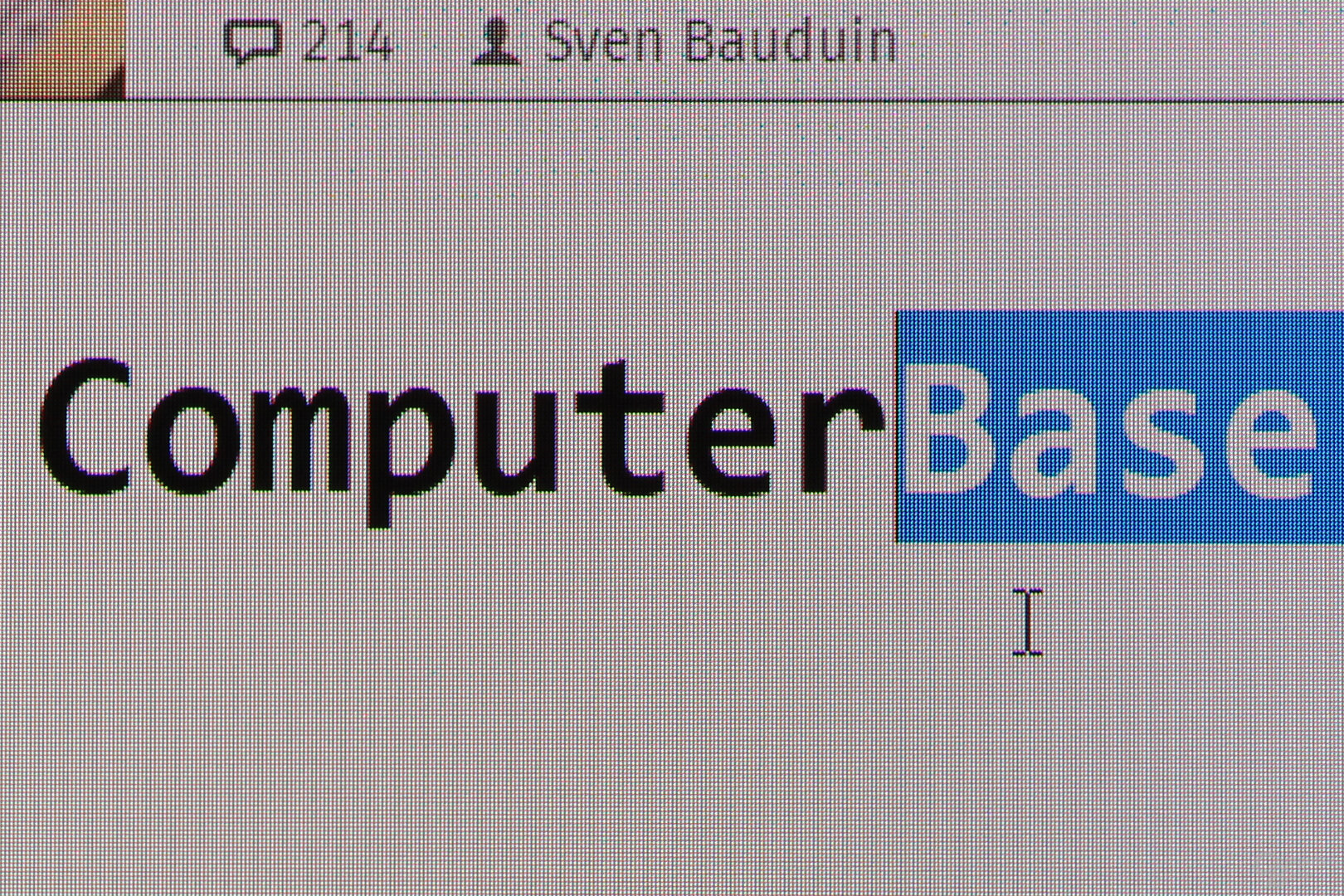
Bei schwarzem Hintergrund mit heller Schrift oder Objekten führt dies beispielsweise dazu, dass die obere Kante des weißen Objekts einen grünen Rand aufweist, die untere Kante hingegen einen violetten Rand. Bei Schwarz vor blauem Hintergrund kommt es hingegen beispielsweise zu einem dunkelblauen Rand. Je nach Farbkombination sind die Ränder also mehr oder weniger auffällig und störend. Weiß und Schwarz erzeugen die im Alltag auffälligsten Farbränder.
Da die Problematik auf die Anordnung der Subpixel zurückzuführen ist, ist sie völlig unabhängig von der eingestellten Bildwiederholfrequenz, der Auflösung oder dem gewählten Videoeingang – sie tritt immer auf.
Sind diese Farbsäume ein Problem?
Doch sind die bunten Kanten im Alltag tatsächlich ein Problem? Nach Bekanntwerden der Besonderheit wiesen zahlreiche Leser darauf hin, dass es sich ja „nur“ um einen Gaming-Monitor handele, für den bunte Kanten belanglos und kein Problem seien. Einerseits kann dem entgegnet werden, dass ein mehr als 1.000 Euro teurer Bildschirm, auch wenn es sich um ein auf Spiele ausgelegtes Modell handelt, solch ein Verhalten gar nicht aufweisen sollte. Andererseits werden nur die wenigsten das Gerät ausschließlich zum Spielen nutzen, sondern auch abseits davon im Alltag fürs Surfen im Web oder fürs Schreiben und Lesen von Texten.
Wer den Alienware AW3423DW zu 100 Prozent für Games mit Bewegung nutzt, für den sind die bunten Kanten in aller Regel kein Problem und fallen gar nicht auf. Zudem entschädigt die allgemeine Bildqualität des OLED-Displays mit perfektem Kontrast und tollen Farben in Spielen schnell.
Anders sieht es aus, wenn man den Monitor auch im Alltag nutzt. Beim Surfen im Web, beim Lesen von Websites, beim Schreiben in Office-Programmen und auch auf dem Windows-Desktop fallen die bunten Ränder auf. ComputerBase.de schließt auf dem Alienware-Display etwa mit einem violetten Strich an der blauen Leiste ab, den man deutlich sieht. Und hat man die bunten Ränder einmal gesehen, kann man sie wie so oft nicht mehr ungesehen machen. Bei kleiner Schrift fällt es nur auf, wenn man nahe an das Bild herangeht. Bei größeren farbigen Flächen sind die Farbsäume aber auch im Alltag ein Problem, das man nicht einfach abtun kann.
Nvidia G-Sync Ultimate mit Lüfter
Nvidia G-Sync Ultimate sorgt für eine variable Bildwiederholfrequenz über das gesamte Spektrum, also von 1 bis 175 Hz, wenn der DisplayPort genutzt wird. Durch die Synchronisation der Bildausgabe der Grafikkarte mit der Anzeige des Monitors werden effektiv Bildstottern und ein Zerreißen des Bildes verhindert. Im Alienware AW3423DW steckt somit anders als bei G-Sync-kompatiblen Monitoren ein G-Sync-Modul von Nvidia mit Scaler. Darauf kommt immer ein Lüfter zum Einsatz, da es extrem warm wird. Zudem verbaut Alienware einen zweiten Lüfter an dem oberen Auslasse des Monitors. Beide sollen lautlos arbeiten – tun es in der Praxis aber nicht ganz. ComputerBase konnte zwei Muster des Alienware AW3423DW vergleichen, weil ein Lüfter beim ersten Muster auch vor dem Monitor deutlich zu hören war, da er leicht ratterte und die Lüftersteuerung die Drehzahl immer etwas schwanken ließ. Diese Schwankung ist beim ersten Muster störend zu hören. Nach kurzer Spielzeit steigt die Drehzahl und der Lüfter des ersten Musters wird etwas lauter, dafür aber weniger ratternd. Beim zweiten Muster ist der Lüfter hingegen deutlich wenig nervend, da er nicht rattert und ruhiger läuft. Beim Spielen mit Sound ist er so vor dem Bildschirm nicht störend. Bewegt man sich mit dem Kopf über das Display, hört man ihn jedoch. Eine Rücksprache mit der c't, der der Monitor derzeit ebenfalls vorliegt, bestätigt, dass der Lüfter des ersten Testmusters einen kleinen Defekt hat, denn auch der Lüfter im Monitor der c't säuselt zwar leicht, rattert aber nicht.
Wer am Alienware AW3423DW ein effektvolles Game spielt und dabei gar Kopfhörer trägt, den stören die Lüfter also nicht und der wird von all dem nichts merken. Wer in sehr leiser Umgebung vor dem Gerät sitzt, kann das Rauschen des oberen Lüfters aber hören – auch beim zweiten Muster. Die Aufnahmen wurden zur Verdeutlichung des Geräuschs direkt an den oberen Auslässen des Monitors durchgeführt.
Der Lüfter läuft ohne Eco-Modus auch bei ausgeschaltetem Monitor
Als würden zwei Lüfter in einem Monitor nicht generell schon negativ genug ins Gewicht fallen, hat sich Alienware zudem dazu entschieden, mindestens einen der Lüfter immer laufen zu lassen, wenn man den Eco-Modus im Farbprofil „Standard“ deaktiviert – selbst dann, wenn der Bildschirm über den Power-Knopf im Rahmen ausgeschaltet wird. Lässt man im Bildmodus „Standard“ den Eco-Modus aktiviert, dann schaltet sich der Lüfter nach zehn Minuten aus. Sonst läuft er immer – gegebenenfalls sogar mehrere Tage ohne Nutzung – mit niedriger Drehzahl weiter und bleibt hörbar. Das gilt auch fürs zweite Muster. Beim ersten Muster ist das Rattern aber deutlich störender. Wer ein solches Modell erwischt, sollte auf einen Austausch drängen.
Ist der Eco-Modus deaktiviert, den viele Enthusiasten in der Regel als Erstes ausschalten, um nicht limitiert zu werden, führt dies zudem dazu, dass der Monitor auch im ausgeschalteten Zustand dauerhaft eine Leistungsaufnahme von 10 statt 0,2 Watt aufweist, was sich bei beiden Mustern bestätigt. Offiziell soll dies die Lebensdauer des Scalers erhöhen. Ein ausgeschaltetes Bauteil, das ohnehin auf Raumtemperatur liegt, auch über Tage weiter mit Raumluft zu kühlen, um die Lebensdauer zu verlängern, ergibt aber keinen Sinn. Ebenso wenig, warum der Scaler eingeschaltet bleiben sollte, wenn das Display aus ist. Sinnvoller wäre der auch im Eco-Modus genutzte Ansatz, den Lüfter nach dem Ausschalten zehn Minuten nachlaufen zu lassen, da der Scaler nicht sofort ausreichend abgekühlt ist, ihn dann aber vollständig auszuschalten. Zieht man das DisplayPort-Kabel ab, fällt die Leistungsaufnahme hingegen auch ohne Eco-Modus auf 0,2 Watt und der Lüfter schaltet sich aus.
Nvidia hat Anforderungen gelockert
Nvidia bietet inzwischen drei G-Sync-Stufen an, die nicht immer ein eigenes Modul im Monitor voraussetzen. G-Sync Ultimate, G-Sync und G-Sync-kompatibel unterscheiden sich in den Anforderungen an das Display. Während das Label „G-Sync-kompatibel“ nur Adaptive Sync und eine Zertifizierung durch Nvidia voraussetzt, sind die Anforderungen an G-Sync Ultimate, das wie G-Sync weiterhin zwingend ein eigenes Modul erforderlich macht, höher. Allerdings hat Nvidia diese im Laufe der Zeit gelockert, ohne Details zu nennen. Zum Start waren für G-Sync Ultimate die UHD-Auflösung mit 3.840 × 2.160 Pixeln, eine dynamische Bildwiederholrate bis mindestens 144 Hz und eine Hintergrundbeleuchtung mit einer Spitzenhelligkeit von mindestens 1.000 cd/m² und Local Dimming Voraussetzung. Die fixe Vorgabe von 1.000 cd/m² hat Nvidia inzwischen gegen die Formulierung „naturgetreues HDR“ ersetzt, die deutlich mehr Spielraum lässt. Bei der Auflösung darf es, wie auch der Alienware AW3423DW zeigt, inzwischen ebenfalls weniger sein, denn mit 3.440 × 1.440 Pixeln (4,95 Mio.) liegt der Proband deutlich unter den früher geforderten 3.840 × 2.160 Pixeln (8,29 Mio.). Selbst 2.560 × 1.440 Pixel mit 600 cd/m² reichen inzwischen für G-Sync Ultimate, wie der Alienware AW2721D beweist.
Der Alienware AW3423DW hätte vom Verzicht auf die G-Sync-Ultimate-Zertifizierung und somit auch auf den teuren Scaler mit Intel-FPGA und Lüfter profitiert.
Die Details des Alienware AW3423DW
QD-OLED auf 34 Zoll mit 175 Hz
Der Alienware AW3423DW bietet ein 34 Zoll großes, mit 1800 R gekrümmtes QD-OLED-Panel mit einer Auflösung von 3.440 × 1.440 Pixeln (UWQHD). Er nutzt also das breite 21:9-Seitenverhältnis. Die Pixeldichte beträgt 110 PPI. Die Bildwiederholfrequenz von 175 Hz kann dabei nur über den DisplayPort 1.4 genutzt werden, über den HDMI-2.0-Anschluss sind maximal 100 Hz möglich – auf HDMI 2.1 setzt Alienware nicht.
Einfluss der Bildwiederholfrequenz auf die Farbtiefe
Doch nicht nur die Wahl des Anschlusses beeinflusst die Bildwiederholfrequenz, sondern auch die Bildwiederholfrequenz hat wiederum Einfluss auf die maximal mögliche Farbtiefe. Spielt man mit 175 Hz, lassen sich nicht mehr die vollen 10 Bit des Panels nutzen, sondern maximal 8 Bit. Möchte man die beste Bildqualität des OLED-Panels erreichen, muss deshalb auf maximal 144 Hz heruntergeschaltet werden, denn dann können 10 Bit verwendet werden.
Bis zu 1.000 nits
Die typische Helligkeit des AW3423DW ist mit 250 cd/m² angegeben, punktuell sind aber bis zu 1.000 cd/m² möglich. Zudem ist der Monitor nach DisplayHDR 400 True Black spezifiziert, das in der Spitze eine Leuchtkraft von 400 cd/m² für einen kleinen Bereich verlangt. Eine höhere Zertifizierung scheitert also nicht an der punktuellen Maximalhelligkeit, sondern an der Leuchtkraft bei vollständig weißer Darstellung. Denn die muss für True Black 500 schon bei 300 cd/m² liegen, bei True Black 600 sind es sogar 350 cd/m². Der Nutzer kann sich über das OSD entscheiden, ob er den Monitor im zertifizierten Modus „DisplayHDR 400 True Black“ oder im Modus „Peak 1000“ betreiben möchte. Welchen Unterschied dies im Alltag macht, darauf wird bei den Messungen zum Display näher eingegangen.
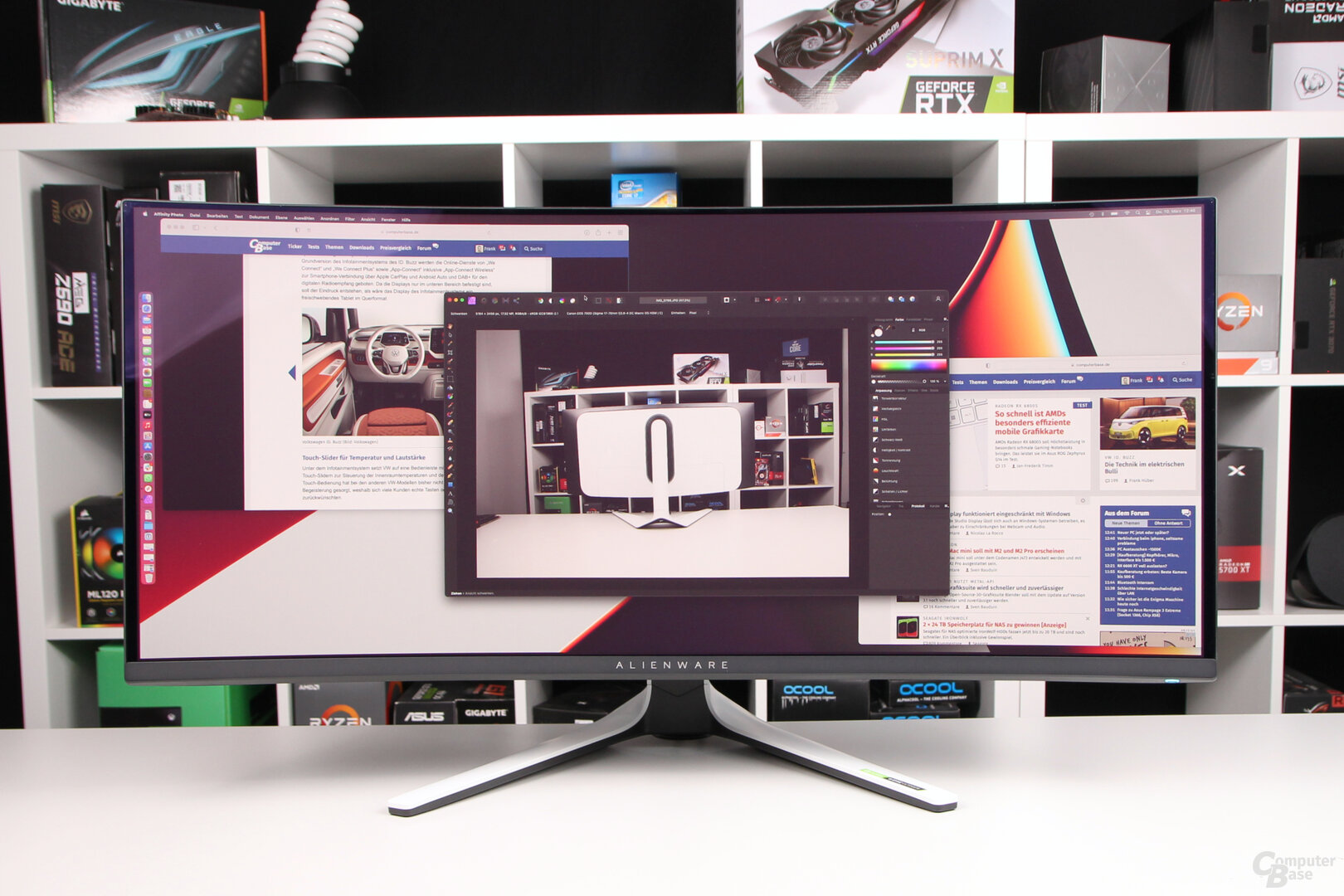
Typisch für OLED-Displays setzt auch der AW3423DW auf eine Technologie zum Pixel-Refresh, die gelegentlich beim Ausschalten des Bildschirms aktiviert wird, um zu verhindern, dass sich Bildelemente einbrennen. Der Power-Knopf des Monitors blinkt bei einem solchen Refresh nach dem Ausschalten und signalisiert den Vorgang – währenddessen sollte das Gerät nicht vom Strom getrennt werden. Dell gibt zudem eine dreijährige Garantie auf OLED-Burn-in.
| Auflösung | Seitenverhältnis | Pixelanzahl | Pixeldichte |
|---|---|---|---|
| 3.840 × 2.160 (UHD) | 16:9 | 8,29 Mio. | 163 ppi bei 27 Zoll |
| 3.840 × 2.160 (UHD) | 16:9 | 8,29 Mio. | 140 ppi bei 31,5 Zoll |
| 3.440 × 1.440 (UWQHD) | 21:9 | 4,95 Mio. | 110 ppi bei 34 Zoll |
| 2.560 × 1.440 (WQHD) | 16:9 | 3,67 Mio. | 109 ppi bei 27 Zoll |
| 2.560 × 1.440 (WQHD) | 93 ppi bei 31,5 Zoll | ||
| 2.560 × 1.080 (WFHD) | 21:9 | 2,76 Mio. | 94 ppi bei 29,5 Zoll |
| 1.920 × 1.080 (FHD) | 16:9 | 2,07 Mio. | 82 ppi bei 27 Zoll |
| 1.920 × 1.080 (FHD) | 2,07 Mio. | 92 ppi bei 24 Zoll |
DisplayPort, HDMI, USB und Audio
Neben einem DisplayPort 1.4 und zwei HDMI-2.0-Anschlüssen bietet der Monitor vier USB-A-Schnittstellen (alle maximal 5 Gbit/s), wovon einer eine Schnellladefunktion (Battery Charging 1.2) unterstützt. Zwei USB-Ports sind an der Unterseite des Rahmens neben dem Joystick zur Steuerung des OSDs integriert, so dass sie sich auch von vorne jederzeit gut erreichen lassen. Zudem werden ein Audio-Ausgang und ein Kopfhöreranschluss geboten, wobei letzterer zwischen den beiden nach unten gerichteten USB-Ports im Rahmen platziert ist und sich so auch jederzeit gut erreichen lässt. Die übrigen Buchsen sind nicht nur wegen der fehlenden Pivot-Funktion schlecht zu erreichen, sondern auch, weil Dell sie weit nach hinten in eine schmale Mulde an der Rückseite einbettet, die ein starkes Abwinkeln der Kabel erforderlich macht. Die Kabel und Anschlüsse werden hinter einer Abdeckung versteckt und können durch den Standfuß versteckt nach hinten geführt werden.
0,1 ms GtG und 99,3 % DCI-P3
OLED-Panels bieten schnelle Reaktionszeiten, da nicht auf die Neuausrichtung der Flüssigkristalle gewartet werden muss. Dell gibt die Reaktionszeit des Panels mit nur 0,1 ms Grau zu Grau an. Das dargestellte Farbspektrum beläuft sich laut Hersteller auf 149 % sRGB und 99,3 % DCI-P3.
| Alienware AW3423DW | AOC Agon AG324UX | Philips Momentum 329M1RV | |
|---|---|---|---|
| Panel | QD-OLED | IPS | |
| Backlight | OLED | LED | |
| Diagonale | 34 Zoll (Curved, 1800 R) | 31,5 Zoll | |
| Auflösung | 3.440 ×1.440 (175 Hz) | 3.840 ×2.160 (144 Hz) | |
| Pixeldichte | 110 ppi | 140 ppi | |
| HDR | DisplayHDR True Black 400 | DisplayHDR 400 | |
| FreeSync/G-Sync | G-Sync Ultimate | FreeSync Premium, G-Sync-kompatibel | FreeSync Premium |
| Seitenverhältnis | 21:9 | 16:9 | |
| Kontrast (statisch) | 1.000.000:1 | 1.000:1 | |
| Helligkeit max. | 1.000 cd/m² | 350 cd/m² | 500 cd/m² |
| Farbtiefe | 10 Bit | 10 Bit (8 Bit + FRC) | 10 Bit |
| Farbraum | 149 % sRGB, 99,3 % DCI-P3 | 125 % sRGB, 107 % Adobe RGB, 109 % NTSC, 100 % DCI-P3 | 124 % sRGB, 111 % Adobe RGB, 113 % NTSC |
| Blickwinkel (horizontal/vertikal) | 178°/178° | ||
| Reaktionszeit | 0,1 ms (Grau zu Grau) | 1 ms (Grau zu Grau) | |
| Videoeingänge | 2 × HDMI 2.0, 1 × DisplayPort 1.4 | 2 × HDMI 2.1, 1 × DisplayPort 1.4, 1 × USB-C (90 W PD) | 3 × HDMI 2.1, 1 × DisplayPort 1.4, 1 × USB-C (65 W PD) |
| Audio | Kopfhörerausgang, Audio-Ausgang | Kopfhörerausgang, Mikrofoneingang, 2 × 8-Watt-Lautsprecher | Kopfhörerausgang, 2 × 5-Watt-Lautsprecher |
| USB | 4 × USB 3.0 | ||
| Ergonomie | Display neigbar (-5°/+21°), höhenverstellbar (110 mm), schwenkbar (-20°/+20°) | Display neigbar (-3°/+21°), höhenverstellbar (130 mm), schwenkbar (-20°/+20°), Pivot | Display neigbar (-5°/+15°), höhenverstellbar (130 mm), schwenkbar (-20°/+20°) |
| Leistungsaufnahme | Betrieb: typ. 42,3 W; Standby: 0,5 W | Betrieb: typ. 57 W; Standby: 0,5 W | Betrieb: typ. 58,9 W; Standby: 0,5 W |
| Sonstiges | AlienFX (RGB-Beleuchtung), Blaulichtfilter, VESA-Aufnahme (100 × 100 mm) | AOC Light FX, OSD-Quick-Switch, Blaulichtfilter, VESA-Aufnahme (100 × 100 mm), USB-C Power Delivery (90 W), Kopfhörerhalter | Ambiglow, Blaulichtfilter, VESA-Aufnahme (100 × 100 mm), USB-C Power Delivery (65 W), USB-C-Upstream |
| Preis | 1.300 Euro | 1.050 Euro | 1.130 Euro |
Gute Ergonomie
Bei der Ergonomie bietet der AW3423DW eine Höhenverstellung um 110 mm, ein Neigen um +5 und -21 Grad und das Schwenken des Displays um 20 Grad in jede Richtung. Wer den mitgelieferten V-Standfuß gegen eine eigene Halterung ersetzen möchte, kann die VESA-Aufnahme (100 × 100 mm) nutzen, die bei Nutzung des mitgelieferten Standfußes belegt ist.
RGB-Beleuchtung AlienFX
Das Display-Gehäuse im futuristischen Design weist eine konfigurierbare RGB-LED-Beleuchtung mit vier Leuchtzonen auf, die von Dell „AlienFX“ genannt wird. Neben dem Power-Knopf werden eine schmale Leiste an der Unterkante, ein Oval um die Standfußhalterung an der Rückseite und das Alienware-Logo an der Rückseite beleuchtet. Der Nutzer kann die einzelnen Bereiche gemeinsam ansteuern lassen, so dass sie einheitlich passend leuchten, oder sich für unterschiedliche Farben oder Effekte entscheiden. Zudem ist es möglich, Bereiche auf Wunsch einzeln auszuschalten. Von der Beleuchtung an der Rückseite sieht der Nutzer ebenso wie von der LED-Leiste an der Unterkante jedoch nur im abgedunkelten Raum etwas, so dass sie nur als kleine Ambiente-Beleuchtung dienen kann. Bei Bedarf lässt sich die Beleuchtung über das Alienware Command Center auch unter Windows einstellen.
Gutes OSD mit Joystick
Das On-Screen-Display (OSD) des Alienware AW3423DW wird über einen Joystick in der Mitte der Unterkante gesteuert. Sowohl die Steuerung über den Joystick als auch die Menüstruktur des OSDs sind verständlich und sehr gut zugänglich umgesetzt. Fehlbedienungen oder unklare Bedienstrukturen gibt es an dieser Stelle nicht. Neben Einstellungen zur RGB-Beleuchtung kann der Nutzer den oben erwähnten Modus für die Maximalhelligkeit (Peak 1000 oder DisplayHDR 400 True Black) auswählen und zwischen insgesamt acht Presets wählen. Anpassungen am Bild beschränken sich auf die Wahl der Helligkeit und des Kontrasts. Im Modus „Creator“ kann zudem zwischen sRGB und P3 gewählt und das Gamma angepasst werden. Für Spieler lassen sich Timer und die Bildrate einblenden.
Leistungsaufnahme
Dell nennt für den Alienware AW3423DW eine typische Leistungsaufnahme von 42,3 Watt, gibt jedoch auch eine maximale Leistungsaufnahme von 200 Watt an, denn sie schwankt aufgrund der Paneltechnologie bei OLED-Bildschirmen sehr viel stärker als bei klassischen LC-Displays. Im Test liegt der Strombedarf bei vollflächiger Darstellung von Weiß und maximaler Helligkeit bei 103 Watt. Bei ab Werk eingestellter Helligkeit von 75 % (etwa 195 cd/m²) werden in diesem Fall 87 Watt aufgenommen. Auf dem Windows-Desktop beträgt die Leistungsaufnahme in diesem Fall hingegen 48 Watt.